32 trucos útiles que se pueden utilizar en tu iPhone/iPad
Cualquier usuario de iPhone y iPad debe saber que el proceso de descubrir todos los trucos útiles que se pueden realizar en este dispositivo puede tardar un largo período de tiempo. Para simplificar este proceso, deberá leer los siguientes 32 trucos:
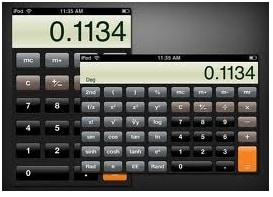
1. acceder a la calculadora científica
Para obtener la calculadora científica, necesita dar vuelta si hacia los lados.
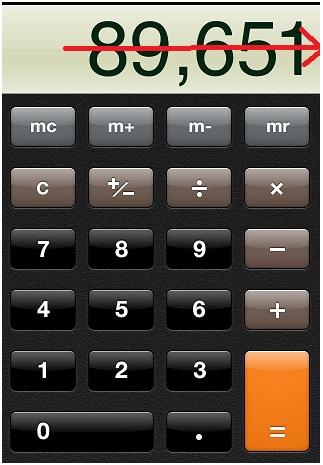
2. borrar el último dígito en calculadora
Simplemente puede pasar a través de la lectura de ambas direcciones en caso de que desee recuperar o borrar el último dígito.
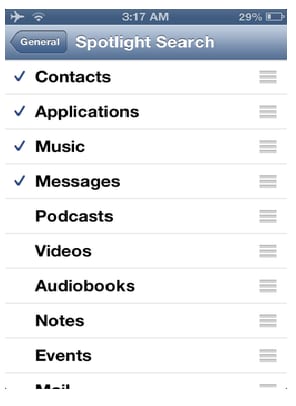
3. Cómo realizar búsqueda de spotlight
Para obtener fácil acceso a información particular almacenada en su teléfono, tales como aplicaciones, contactos, mensajes, eventos, canciones, etc., necesita escribir un toque en la opción de búsqueda de spotlight. El teléfono buscará automáticamente la red en caso de que no puede obtener la información desde su teléfono. Acceder a Configuración > General > búsqueda Spotlight para personalizar esta búsqueda según sus necesidades. Cada vez que desee hacer una rápida llamada, enviar un mensaje o buscar una canción en particular en su teléfono, simplemente puede utilizar la búsqueda Spotlight.
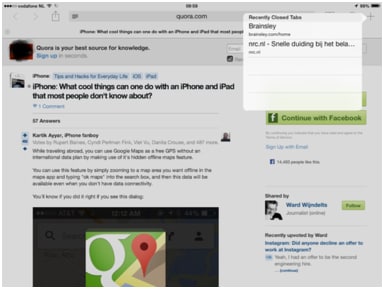
4. Cómo obtener las pestañas cerradas recientemente en Siri
Obtener una lista de las pestañas cerradas recientemente en Safari es posible pulsando y manteniendo pulsado el botón + por nuevas pestañas. Esta opción está disponible en un iPad.
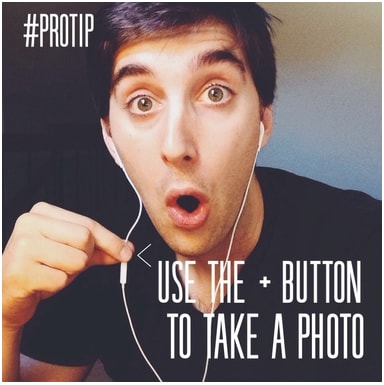
5. use los auriculares y el botón de volumen arriba para tomar fotos y videos en iPhone
Para tomar una fotografía, puede simplemente hacer clic en el botón de volumen + en su manzana. Para capturar algunos momentos en el modo de vídeo, puede utilizar el botón del medio en sus audífonos.
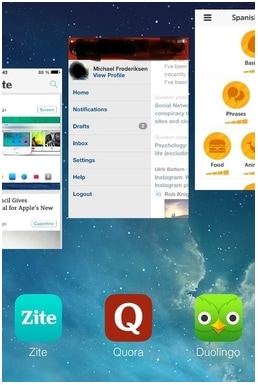
6. cómo cerrar la barra de multitarea
Puede utilizar tres dedos para cerrar tres diferentes aplicaciones de la multitarea de la barra a la vez. Esto se aplica en dispositivos que ejecutan el iOS7.
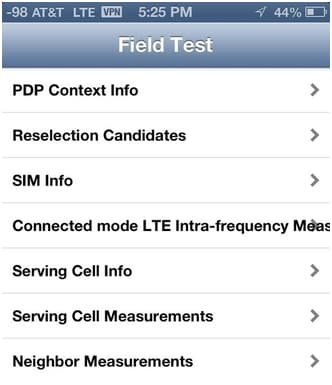
7. Utilice este número a la intensidad de la señal muestra
Para la oportunidad de la barra de señal a un número negativo que mostrará los decibeles al que hace referencia a vatios de un molino, tienes que llamar al número siguiente y completar la prueba de campo: * 3001 #12345 #*.
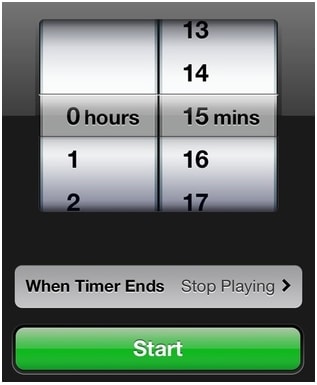
8. Utilice el reloj para detener la reproducción de música
Utilice la opción "Detener la reproducción" del reloj para configurar cuándo parar la reproducción de música en su dispositivo. Esto puede ser muy útil en caso de dormirse con música.
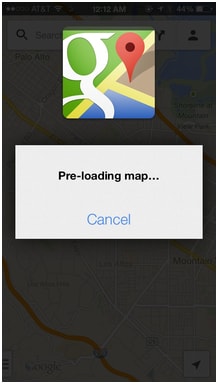
9. obtener un GPS gratis accediendo a Google Maps
No hay necesidad de un plan de datos internacional para usar Goggle Maps como un GPS gratis. En el modo sin conexión, necesita escribir "mapas ok" en el cuadro de búsqueda después de usted ha zoom un área del mapa. Puede usar este método incluso si no tienes acceso a conectividad de datos. Por favor, cargar la información del mapa en casa cuando usted puede conseguir en línea.
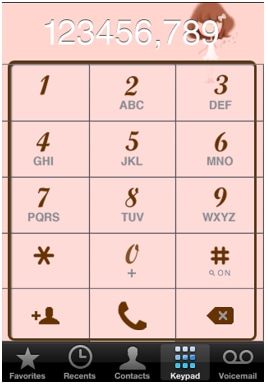
10. utilizar la aplicación teléfono para marcar automáticamente una extensión
Alternar entre dos llamadas con la ayuda de la opción de pausa número de teléfono. No te preocupes, la primera llamada no acabará, simplemente se pondrá en espera. Presione el botón start para acceder a esta opción después de que han llamado el primer número. Usted notará una coma! Escriba el siguiente número que desea marcar.
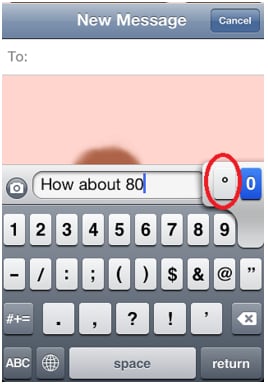
11. acceder al icono de grado manteniendo 0
Esta característica puede ser necesaria en caso de que estás leyendo un tema que se relaciona con el tiempo o la química. Para acceder a él, simplemente pulse y mantenga pulsado el botón 0.
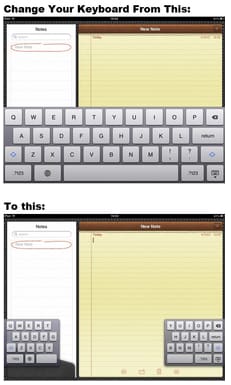
12. Cómo acceder al modo de pulgar
Cambiar el teclado para pulgar el modo en el iPad puede facilitar su escritura. Para ello, basta con deslizar dos dedos en el teclado.
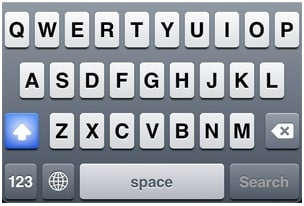
13. Escriba en letras mayúsculas fácilmente
Para alternar el Bloq permanentemente, basta tocar la flecha de mayúsculas dos veces en una fila.
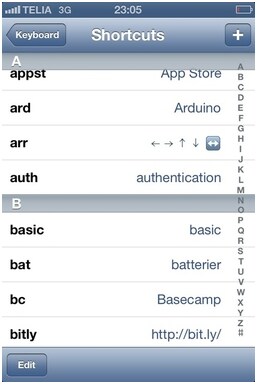
14. trucos relacionados con accesos directos
Todos usamos palabras extrañas, caracteres extraños o signos o firmas únicas cuando escribimos un mensaje en particular. Sin embargo, puede ser bastante frustrante escribir repetidamente estos personajes difíciles cuando sea necesario. Utilizando la opción "Accesos directos" puede facilitar un trabajo. Compruebe ajustes > General > teclado > atajos y enseñar el teléfono algunos atajos permanentes.

15. activar toque asistido
Esta opción te llevará a un punto blanco grande a la derecha de la pantalla después de activarlo desde la configuración de accesibilidad. Es muy útil cuando tienes problemas tocando la pantalla o cuando tienes un boton home roto.
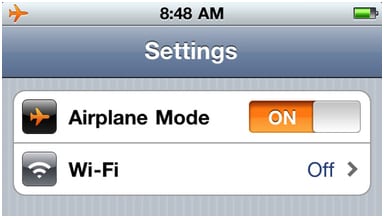
16. ahorrar tiempo al cargar, activando el modo avión
Esto es muy útil cuando te falta tiempo o cuando viajas. Dispositivo de carga doble de rápido si activa el modo avión.
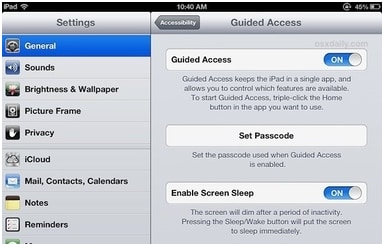
17. Utilice la función de accesibilidad
Para acceder a esta opción, tienes que visitar ajustes > General > accesibilidad y active la función de acceso guiado. Un niño puede eliminar un archivo desde el teléfono o acceder a un importante programa accidentalmente, y esta función le ayudará a evitar tales problemas.
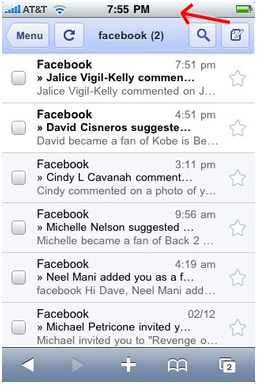
18. utilizar un clic para llegar a la parte superior de la pantalla
Esto es posible simplemente tocando la barra superior de cualquier aplicación que esté usando en un momento determinado.
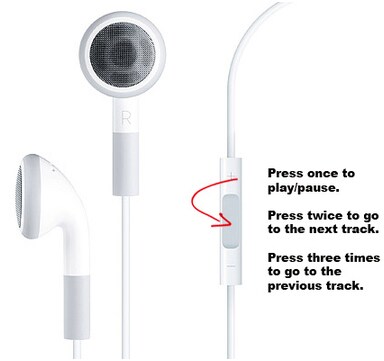
19. cambiar las canciones de tus auriculares
Mover a la canción anterior o siguiente en la lista de reproducción con el control remoto de tus audífonos.
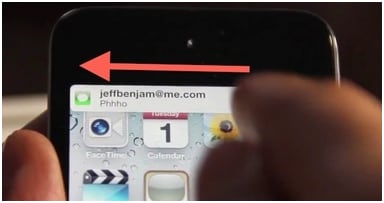
20. quitar rápidamente una notificación de Banner
Esto puede hacerse simplemente deslizando la notificación de la derecha a la esquina izquierda de la pantalla.

21. cambiar entre la cámara y la foto
Puede hacerlo deslizando el dispositivo de izquierda a derecha. Es mucho más simple que golpea ligeramente en la imagen de Camera Roll.

22. Cómo utilizar el bloqueo AE/EF
Tomar una fotografía en condiciones de escasa luminosidad puede ser todo un reto. No con la ayuda de las opciones de enfoque y bloqueo de exposición. Simple cambiar la pantalla y mantenga pulsado durante unos segundos para acceder a esta opción. Haga clic en la pantalla una vez más a esta función.
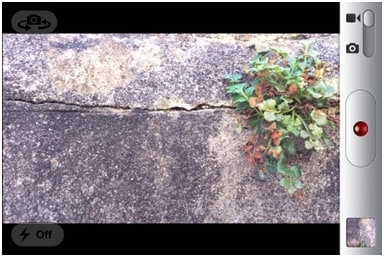
23. Cómo acceder a la vista de pantalla ancha
Para obtener una vista panorámica de lo que está grabando en un momento determinado, simplemente accede a la aplicación de cámara, seleccione el modo de imagen fija y doble tap en la pantalla.
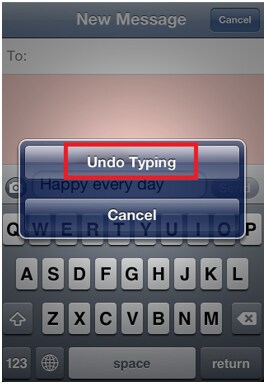
24. Cómo deshacer escribir sin esfuerzo
Simplemente agitar el dispositivo una vez y seleccione deshacer escribir para eliminar uno o más mensajes simultáneamente.

25. Cómo ahorrar batería
Desactivar las siguientes funciones puede ayudarle a ahorrar la duración de la batería cuando realmente está agotando: Wi-Fi, Bluetooth, servicios de localización, 3G, LTE, vibraciones, Auto brillo y obtener nuevos datos.
Cuando desactiva estas opciones, todavía serán capaces de efectuar/recibir llamadas, enviar SMS o navegar en la web con una conexión EDGE.
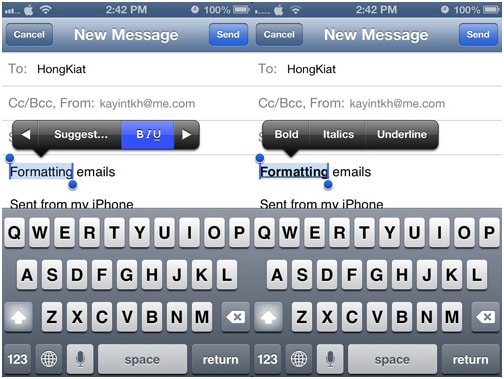
26. cómo dar formato a contenido del correo electrónico a
Basta con resaltar el texto de su contenido que se desea dar formato y pulse la flecha de la opción. Puede elegir de negrita, cursiva y subrayado para editar el texto resaltado.
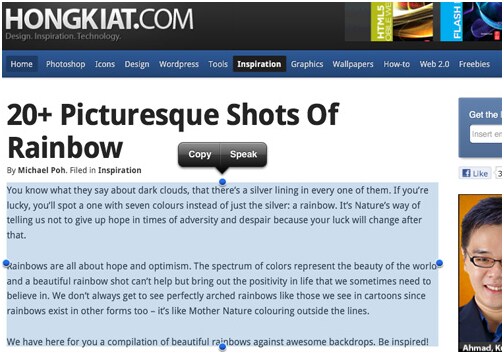
27. usa el texto de texto a voz
Cueste lo que cueste si usted quiere aprender la Pronunciación de una palabra nueva o para dejar tu iPhone Lee una parte particular de un artículo para ti, simplemente active la función "Texto a voz".
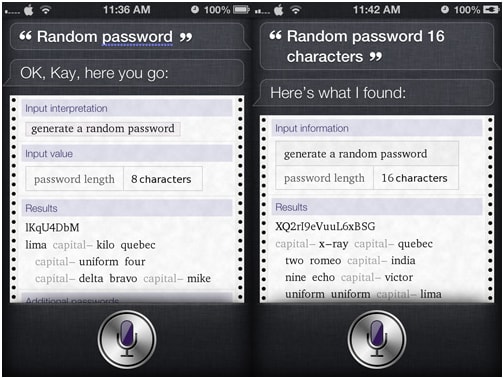
28. crear contraseñas aleatorias con Siri
Basta con activar la ayuda de voz Siri y pronuncia las palabras "contraseña aleatoria". La aplicación generará automáticamente una contraseña de 8 caracteres. Usted puede incluso doble de la longitud mediante la adición de 16 caracteres al final de la frase.
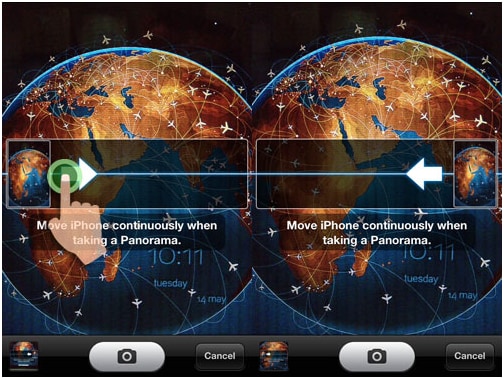
29. cambio disparos direcciones en la aplicación de Panorama
Usted puede tomar un cuadro del panorama de derecha a izquierda o viceversa simplemente golpeando ligeramente la flecha y cambiar la dirección tiro.
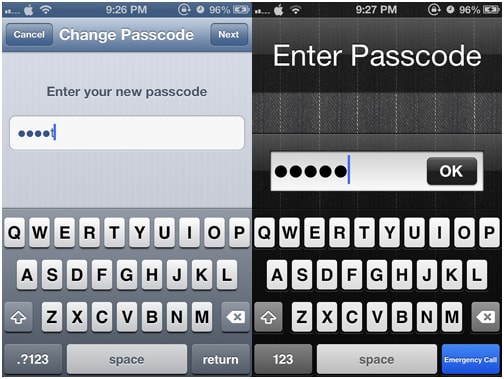
30. crear un código de acceso alfanumérico
Configuración de una contraseña alfanumérica puede aumentar la seguridad de su dispositivo. Visite a ajustes > General > bloqueo de contraseña para crear una nueva contraseña!
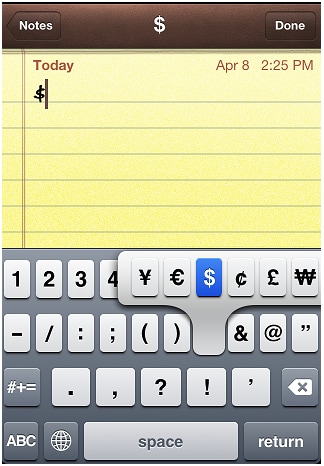
31. hacer ¢ manteniendo pulsada la tecla $
Mantiene pulsada la tecla $ y puede acceder a ¢.
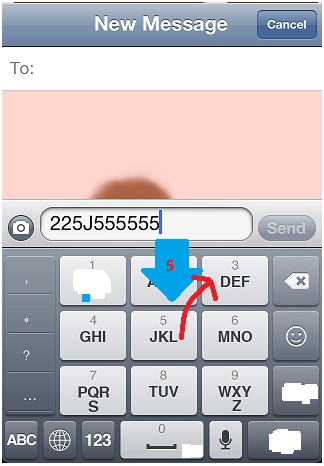
32. ahorra tiempo cuando cambiar teclado de número al alfabeto
Si desea Pulse el botón "123", mantenga el dedo en la pantalla y arrastre su dedo al número o signos de puntuación que desea utilizar y luego suelte el dedo en la pantalla de seleccionar ese elemento y volver inmediatamente el teclado hacia el alfabeto sin tener que pulse el botón "ABC". Básicamente, usted ahorra un clic y le permite escribir mensajes más rápido. Pero parece necesario añadir un nuevo teclado para tu iPhone y usted necesita para asegurarse de que no hay número icono en el botón de alfabeto como el 5 en el siguiente botón JKL.
-
1. acceder a la calculadora científica
-
2. borrar el último dígito en calculadora
-
3. realizar búsqueda de spotlight
-
4. obtener las pestañas cerradas recientemente
-
5. utilizar auriculares y volumen del botón
-
6. Cierre la barra de multitarea
-
7. use el número de muestra de la fuerza de la señal
-
8. Utilice el reloj para detener la reproducción de música
-
9. obtener un GPS gratis accediendo a Google Maps
-
10. Marque una extensión automáticamente
-
11. acceder al icono de grado manteniendo 0
-
12. Cómo acceder al modo de pulgar
-
13. Escriba en letras mayúsculas fácilmente
-
14. trucos relacionados con accesos directos
-
15. activar toque asistido
-
16. activar el modo avión para ahorrar tiempo
-
17. Utilice la función de accesibilidad
-
18. un clic para llegar a la parte superior de la pantalla
-
19. cambiar las canciones de tus auriculares
-
20. quitar rápidamente una notificación de Banner
-
21. cambiar entre la cámara y la foto
-
22. Cómo utilizar el bloqueo AE/EF
-
23. Cómo acceder a la vista de pantalla ancha
-
24. Cómo deshacer escribir sin esfuerzo
-
25. Cómo ahorrar batería
-
26. cómo dar formato a contenido del correo electrónico a
-
27. usa el texto de texto a voz
-
28. crear contraseñas aleatorias con Siri
-
29. cambio de direcciones de tiro
-
30. crear un código de acceso alfanumérico
-
31. hacer ¢ manteniendo pulsada la tecla $
-
32. teclado cambio de número al alfabeto
